امروزه نرمافزارهای متعددی برای انجام پروژههای طراحی وکتور و رستر در اختیار طراحان قرار داده شده است که از جمله پرکاربردترین آنها میتوان به نرمافزار Photoshop، Corel Draw و Illustrator اشاره کرد.
هرکدام از این نرمافزارها دارای فرمت های ذخیره سازی گوناگون جهت کاربردهای مختلف هستند. عدم آگاهی از کاربرد این فرمت ها میتواند در کیفیت فایل نهایی تاثیر بسیاری داشته باشد. بدین ترتیب ما در این مقاله به بیان تمامی فرمت های موجود در نرمافزار فتوشاپ و بررسی پرکاربردترین آنها میپردازیم.
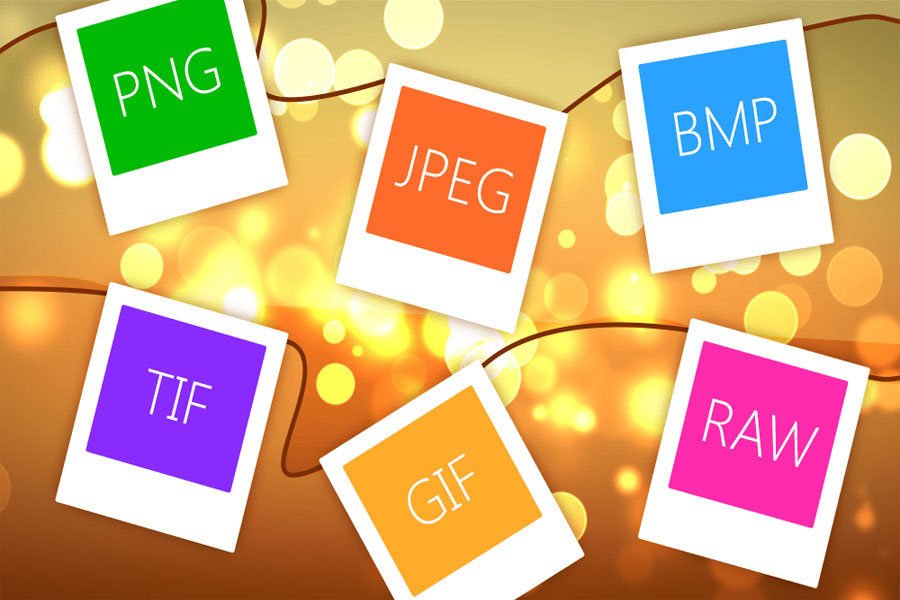
انواع فرمت های ذخیرهسازی در فتوشاپ
فتوشاپ به عنوان یکی از نرمافزارهای طراحی از نوع رستر دارای فرمت های ذخیره سازی گوناگونی است. از جمله آنها میتوان به موارد زیر اشاره کرد:
PSD,PDD – PSB – BPM,RLE,DIB – GIF – DCM,DC3,DIC – EPS – IFF,TDI – JPG,JPEG,JPE – MPO – PCX – PDF,PDP – RAW – PXR – PNG,PNS – PBM,PGM,PPM,PNM,PFM,PAM – SCT – TGA,VDA,ICB,VST – TIF,TIFF
هرکدام از فرمت های فوق دارای خصوصیات و کاربردهای مختص به خود هستند که آگاهی از این خصوصیات میتواند در طراحی و کیفیت نهایی کار کمک شایانی کند. بدین ترتیب در ادامه این مقاله ، رایجترین فرمت ها و ویژگیهای هریک در طراحی توسط نرمافزار فتوشاپ مورد بررسی قرار میگیرد.
اندازه تصاویر
معمولا سایت ها در مانیتور ها دیده می شوند و معمولا در هیچ سایتی نیازی نیست یک تصویر به صورت تمام صفحه نمایش داده شود. حتی اگر اینطور فرض کنیم حداکثر اندازه نمایشگر مانیتور های متداول 1280 پیکسل است. پس حداکثر اندازه یک تصویر برای آپلود باید 1280 پیکسل باشد اما با توجه به اینکه معمولا نیازی نیست که تصویر تمام صفحه را بگیرد و خیلی از کاربران از مانیتور هایی با رزولیشن پایین تری استفاده می کنند بهتر است پهنا یا ارتفاع تصویر حداکثر 800 پیکسل باشد. اگر تصویر را از دوربین دیجیتال به رایانه منتقل کرده اید قطعا اندازه تصویر برای قرار گیری در محیط وب مناسب نیست. اگر نمی دانید چگونه پهنا و ارتفاع تصویر ها را پیدا کنید روی تصویر کلیک راست نمایید و Properties را انتخاب نمایید. width به معنای پهنا و height به معنای ارتفاع تصویر هستند.
کاهش اندازه تصویر در فتوشاپ
بعد از نصب و اجرا کردن برنامه Adobe Photoshop
1- با Ctrl + O تصویر را باز کنید. File => Open
2- با Ctrl + ALt + I وارد بخش تغییر اندازه تصاویر شوید. File => Image => Image Size
3- در قسمت هایی با رنگ سبز مشخص شده است پهنا و ارتفاع تصاویر را تغییر دهید.
4- دقت نمایید علامتی که با رنگ قرمز مشخص شده است جلوی پهنا و ارتفاع وجود داشته باشد. اگر این علامت وجود نداشت تیک گزینه Constrain Properties را بزنید تا تصویر به یک نسبت کوچک شود.
فواید فشرده سازی تصاویر قبل از آپلود
با کاهش حجم مناسب تصاویر مصرف پهنای باند هاست مخصوصا در سایت های پربازدید به طرز چشمگیر کاهش می یابد. با کاهش مصرف پهنای باند هزینه هاست سایت کاهش می یابد. فضای اشغال شده توسط تصاویر بسیاری که در سال های متوالی در هاست یک سایت آپلود بسیار کمتر خواهد شد و احتمالا هزینه هاست کاهش می یاید و بک آپ گیری از سایت راحت تر خواهد شد.
بازدید کنندگان با سرعت بیشتری صفحات سایت شما را مشاهده می کنند و رضایت بیشتری از سایت خواهند داشت. این امر حتی در بین کسانیکه به اینترنت پر سرعت هم دسترسی دارد وجود دارد
و همیشه سرعت بیشتر اهمیت دارد و کاربران دارای اینترنت پر سرعت صبر کمتری نیز دارند. کاهش حجم تصویر باعث بهبود Google Page Speed می شوند و همین باعث می شود یک قدم به رتبه بهتر در گوگل نزدیک شوید. بسیاری از سایت های داینامیک فشرده سازی را ساخت تصویرک Thumbnail را به صورت خودکار در سرور انجام می دهند. هر چقدر قبل از آپلود تصویر فشرده تر باشد فشار کمتری به سرور خواهد آمد.